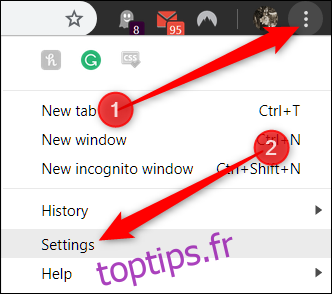Par défaut, Google Chrome demande une confirmation lorsqu’un site tente automatiquement de télécharger des fichiers successivement. Cependant, si vous souhaitez bloquer toutes les tentatives quel que soit le site, ou si vous préférez mettre sur liste noire un site Web spécifique, voici comment procéder.
Parfois, lorsque vous téléchargez un fichier dans un navigateur, le site Web essaie de télécharger un autre fichier immédiatement après la première fin. Bien qu’il existe des circonstances légitimes, comme un site de conversion de fichiers, il existe des sites qui l’ont utilisé à des fins malveillantes pour forcer le téléchargement de virus ou de scripts nuisibles à votre insu ou sans votre autorisation. Cependant, pour des raisons de sécurité, Google Chrome vous avertit désormais lorsqu’un site Web tente de télécharger plusieurs fichiers.
Comment désactiver plusieurs téléchargements automatiques de fichiers
Lancez Chrome, cliquez sur l’icône du menu, puis sur « Paramètres ». Vous pouvez également saisir chrome: // settings / dans l’Omnibox pour y accéder directement.
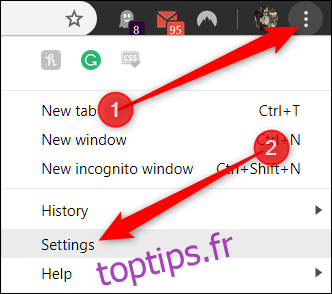
Une fois dans l’onglet Paramètres, faites défiler vers le bas et cliquez sur « Avancé ».
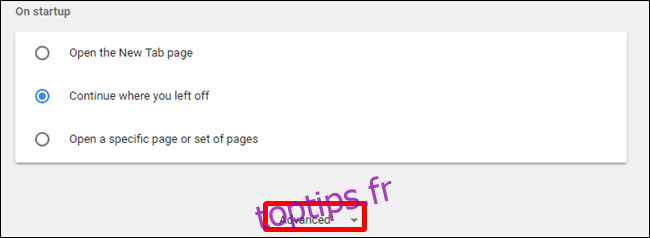
Faites défiler la page jusqu’à la section Confidentialité et sécurité et cliquez sur « Paramètres du site ».

Faites défiler la liste des paramètres jusqu’à ce que vous voyiez l’option «Téléchargements automatiques». Clique dessus.
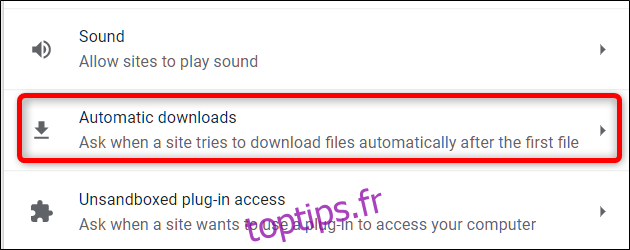
Par défaut, la fonctionnalité est définie pour demander l’autorisation lorsqu’un site tente de télécharger des fichiers successivement. C’est le comportement recommandé, mais si vous souhaitez empêcher tous les sites de télécharger automatiquement plusieurs fichiers, placez le commutateur en position Off.
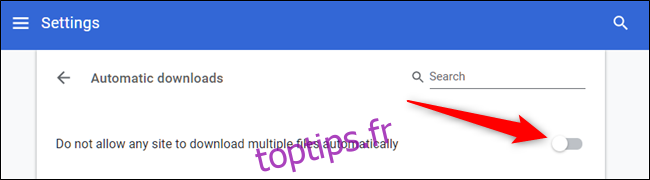
C’est ça. Vous ne recevrez plus d’invite lorsqu’un site essaie de télécharger plusieurs fichiers l’un après l’autre.
Comment activer les téléchargements automatiques de fichiers mais bloquer des sites spécifiques
Il n’est pas recommandé de désactiver globalement les téléchargements de fichiers successifs automatiques, car cela bloquera toutes les tentatives, quelle que soit leur origine, même celles légitimes que vous pourriez vous attendre à télécharger automatiquement. Toutefois, si vous souhaitez conserver cette fonctionnalité activée et bloquer des sites Web spécifiques auxquels vous faites confiance pour télécharger plusieurs fichiers, vous pouvez à la place mettre un site sur la liste noire.
Revenez à Paramètres> Paramètres du site> Téléchargements automatiques, ou tapez chrome: // settings / content / automaticDownloads dans l’Omnibox et appuyez sur Entrée. Mettez l’interrupteur en position On.
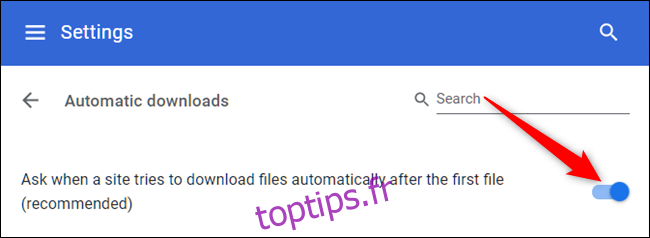
Maintenant, cliquez sur le bouton «Ajouter» à côté de l’en-tête Bloc.
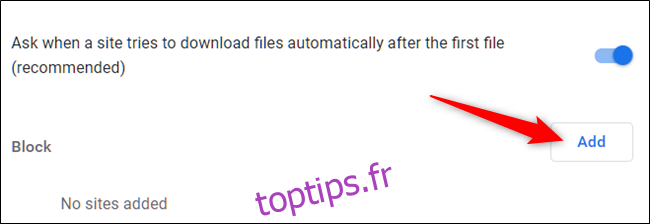
Tapez l’URL du site Web que vous souhaitez mettre sur liste noire à partir du téléchargement automatique des fichiers successifs, puis cliquez sur «Ajouter».
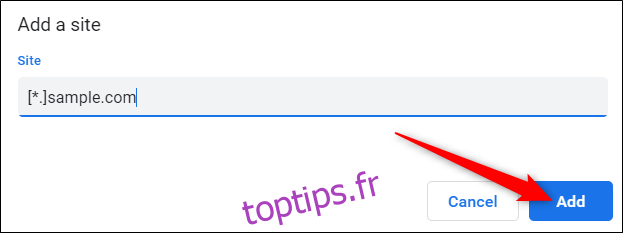
Lorsque vous fournissez l’adresse Web (si vous souhaitez bloquer l’ensemble du site), utilisez le [*.] préfixe pour attraper tous les sous-domaines du site Web comme dans l’exemple ci-dessus.
C’est tout ce qu’on peut en dire. Répétez ce processus pour autant de sites Web qui tentent de télécharger plusieurs fichiers. Chaque fois que ce site Web tente de télécharger plusieurs fichiers, Chrome bloque automatiquement sa tentative et ne vous dérange pas avec une invite.